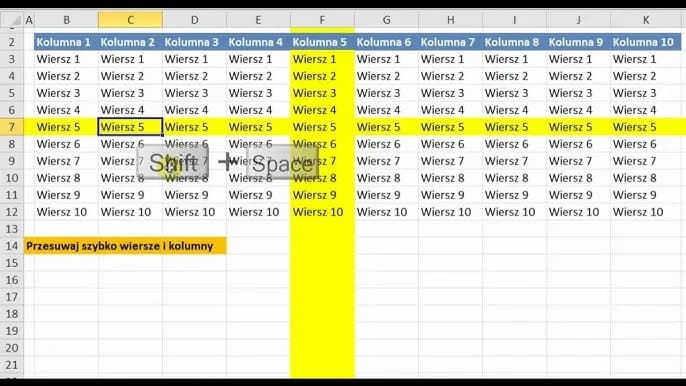Excel, popularny arkusz kalkulacyjny, ma swoje ograniczenia. Najnowsze wersje programu (od 2007 roku) mogą pomieścić ponad milion wierszy i ponad 16 tysięcy kolumn. To znacznie więcej niż starsze wersje, które miały limit około 65 tysięcy wierszy. Kolumny w Excelu są oznaczone literami od A do XFD. Dla większości użytkowników te limity są wystarczające, ale osoby pracujące z ogromnymi bazami danych muszą o nich pamiętać.
Najważniejsze informacje:- Excel 2007 i nowsze wersje mają limit 1 048 576 wierszy
- Maksymalna liczba kolumn to 16 384
- Starsze wersje Excela miały znacznie mniejsze limity
- Przekroczenie limitów skutkuje błędem ładowania pliku
- Limity są istotne dla pracy z dużymi zbiorami danych
Ile kolumn ma arkusz kalkulacyjny Excel?
Arkusz kalkulacyjny Excel oferuje imponującą liczbę kolumn, umożliwiając pracę z rozległymi zbiorami danych. W najnowszych wersjach programu, użytkownicy mają do dyspozycji aż 16 384 kolumny. To ogromna pojemność, która zaspokaja potrzeby większości profesjonalistów.
Kolumny w Excelu są oznaczone literami alfabetu, rozpoczynając od A. Gdy wyczerpią się pojedyncze litery, Excel przechodzi do kombinacji dwuliterowych, a następnie trzyliterowych.
- Dokładna liczba kolumn w Excelu: 16 384
- Oznaczenie kolumn: od A do XFD
Te limity arkusza Excel zapewniają ogromną elastyczność w organizacji danych. Dla większości użytkowników, nawet tych pracujących z dużymi zbiorami informacji, taka liczba kolumn jest więcej niż wystarczająca.
Limity wierszy w programie Excel
Excel imponuje nie tylko liczbą kolumn, ale również wierszy. Maksymalna liczba wierszy w Excelu to aż 1 048 576. To oznacza, że w jednym arkuszu można pomieścić ponad milion rekordów. Taka pojemność arkusza Excel sprawia, że program jest niezwykle wszechstronnym narzędziem do analizy danych.
| Element | Limit |
| Wiersze | 1 048 576 |
| Kolumny | 16 384 |
Te imponujące liczby mają ogromne znaczenie praktyczne. Dzięki nim Excel może obsługiwać rozbudowane bazy danych, skomplikowane modele finansowe czy zaawansowane analizy statystyczne.
Czytaj więcej: Jak stworzyć tabliczkę mnożenia w Excelu: 3 skuteczne metody z formułami
Od kiedy obowiązują aktualne limity arkusza Excel?
Aktualne limity w Excelu zostały wprowadzone wraz z wersją Excel 2007. To właśnie wtedy Microsoft znacząco zwiększył pojemność arkuszy kalkulacyjnych, odpowiadając na rosnące potrzeby użytkowników.
Wprowadzenie nowych limitów było przełomowym momentem w historii programu. Dzięki temu Excel stał się jeszcze bardziej wszechstronnym narzędziem, zdolnym do obsługi naprawdę dużych zbiorów danych.
Aby korzystać z pełnych możliwości programu, upewnij się, że używasz Excela 2007 lub nowszego. Starsze wersje mają znacznie mniejsze limity.
Nowe limity przyniosły użytkownikom wiele korzyści. Przede wszystkim umożliwiły pracę z większymi zbiorami danych bez konieczności dzielenia ich na mniejsze części lub stosowania zewnętrznych narzędzi.
Limity w starszych wersjach programu Excel
Wersje Excela sprzed 2007 roku miały znacznie skromniejsze możliwości. Excel 2003 i starsze wersje oferowały maksymalnie 65 536 wierszy. To wprawdzie niemało, ale w porównaniu z obecnym limitem - ponad 16 razy mniej.
Jeśli chodzi o kolumny, różnica jest jeszcze bardziej znacząca. Starsze wersje Excela miały tylko 256 kolumn, co oznaczało, że kończyły się na literze IV. Dla wielu użytkowników pracujących z rozbudowanymi arkuszami, te ograniczenia były prawdziwym wyzwaniem.
Warto zauważyć, że mimo tych limitów, Excel 2003 i jego poprzednicy były w swoim czasie niezwykle potężnymi narzędziami. Jednak rosnące potrzeby użytkowników i coraz większe zbiory danych wymusiły na Microsofcie wprowadzenie zmian.
- Stary limit kolumn: 256
- Nowy limit kolumn: 16 384
- Wzrost pojemności: 64-krotny
Różnice między starymi a nowymi wersjami Excela są kolosalne. Przejście na nowy format pozwoliło na pracę z arkuszami, które wcześniej byłyby niemożliwe do obsłużenia w jednym pliku.

Komunikaty o przekroczeniu limitów w Excelu
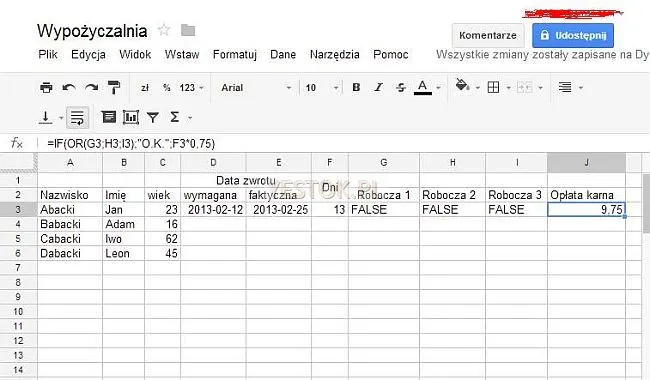
Gdy próbujemy otworzyć plik przekraczający limity arkusza Excel, program wyświetla komunikat o błędzie. Najczęściej informuje on, że plik nie został załadowany w całości ze względu na przekroczenie maksymalnej liczby wierszy lub kolumn.
W przypadku prób wprowadzenia danych poza dostępny obszar, Excel również reaguje odpowiednim komunikatem. Uniemożliwia to dodanie kolejnych wierszy lub kolumn, chroniąc integralność danych w arkuszu.
Warto pamiętać, że przekroczenie limitów może również wystąpić podczas importowania danych z zewnętrznych źródeł. W takich sytuacjach Excel może zasugerować podzielenie danych na mniejsze części lub użycie innego narzędzia.
Rozwiązaniem problemu przekroczenia limitów może być podział danych na mniejsze arkusze lub pliki. Alternatywnie, dla naprawdę dużych zbiorów danych, warto rozważyć użycie bardziej zaawansowanych narzędzi bazodanowych.
Potęga i ograniczenia Excela: Co musisz wiedzieć o pojemności arkuszy
Excel, niezastąpione narzędzie w pracy z danymi, oferuje imponującą pojemność. Od wersji 2007, program może pomieścić aż 1 048 576 wierszy i 16 384 kolumn, co stanowi ogromny skok w porównaniu do starszych wersji. Te limity zaspokajają potrzeby większości użytkowników, umożliwiając pracę z naprawdę dużymi zbiorami danych.
Warto jednak pamiętać, że mimo tych imponujących liczb, Excel ma swoje ograniczenia. Przy próbie przekroczenia limitów, program wyświetli komunikat o błędzie. W takich sytuacjach może być konieczne podzielenie danych na mniejsze części lub skorzystanie z bardziej zaawansowanych narzędzi bazodanowych.
Znajomość maksymalnej liczby kolumn i wierszy w Excelu jest kluczowa dla efektywnej pracy z arkuszami kalkulacyjnymi. Pozwala to na optymalne planowanie struktury danych i uniknięcie nieprzyjemnych niespodzianek podczas pracy nad większymi projektami. Pamiętajmy też, aby zawsze korzystać z najnowszych wersji programu, które oferują największe możliwości i najlepszą wydajność.